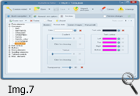|
NO WAR IN
UKRAINE!
Home
Products
Skins gallery
Tutorials
Buy
Downloads
Demo-apps
Updates history
Feedback
Customers
Partners
Forum
Windows 11
Compatible
|
Редактор скинов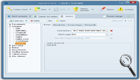
Программа ASkinEditor.exe предназначена для визуального изменения файла настроек скина Options.dat. Кнопка "Creation wizard" запускает мастер создания нового скина. Вначале должно быть определено название для нового скина, затем - основная цветовая гамма. Файл Master.bmp генерируется автоматически и вначале содержит минимальный набор изображений. После добавления новых изображений в графическом редакторе и сохранения файла MasterBitmap необходимо выбрать соответствующее изображение в редакторе скинов для каждого элемента интерфейса, который их использует. Для предварительного просмотра редактируемого скина используется программа AskinDemo.exe, которая распространяется вместе с редактором скина. Если путь к ней не задан, то программа попросит найти AskinDemo.exe. Предварительный просмотр включается с помощью чекбокса “Changes preview...”. После каждого изменения скина программа предварительного просмотра обновляется с учетом последних изменений. На странице "General skin options / General info" можно указать автора скина, версию пакета AlphaControls, совместимую со скином и другую информацию. Секции скина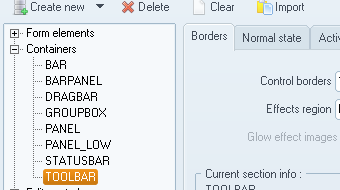
На странице "Sections" находится список всех секций в скине (рис.5). Каждая секция соответствует определенному типу компонентов (например "EDIT") или их элементам (например "COMBOBTN", “DIVIDER”, “EXTRALINE”, “SCROLLBAR1H”). Большинство свойств секций одинаковы ("TRANSPARENCY", "COLOR" и т.п.). Благодаря этому секции являются совместимыми и их можно менять в свойстве SkinData.SkinSection компонента, меняя его вид. В зависимости от значения этого свойства можно заставить рисоваться панель, например, как кнопка (секция “BUTTON”) или как форма (“FORM”). Можно также добавлять неограниченное множество своих секций для создания компонентов со своим собственным уникальным видом. Но есть свойства, относящиеся только к некоторым секциям (например "GLYPHMASK" в "COMBOBOX" или "SCROLLSLIDERH"). Общие свойства находятся на вкладках "Borders" и "Normal state". Дополнительные вкладки, такие как "Active", "Corner images", "Animation", "Trackbar data" появляются только при выборе некоторых секций. В окне "Options" можно настроить редактор - какие свойства и в каких вкладках должны показываться (закладка "Sections lists"). Вкладка Borders
Поле редактирования “Control borders” на странице “Borders” позволяет определить координаты рисунка рамки в файле MasterBitmap, а также другие параметры, необходимые при рисовании рамок. Конечно это поле может быть неопределено, При нажатии на кнопку, соответствующую этому полю, вызывается форма “Image selection for property” (рис.6). Большую часть формы занимает увеличенный MasterBitmap (масштаб изображения можно менять), в котором можно выделить координаты изображения для текущей секции (на примере выделена рамка для секции “TOOLBAR”). В этой форме : Вернемся на вкладку "Control borders". Поле "Effects region" используется для задания области видимости различных эффектов, используемых в компоненте. На данный момент свойство поддерживается в секциях "PROGRESSH" и "PROGRESSV" и используется для определения области видимости анимации светового блика. Поле "Glow effect" используется для задания рамки, которая будет использоваться при создании эффекта "горения". На данный момент реализовано в кнопках и элементах редактирования. Вкладки Normal state и Active*На этих вкладках задаются свойства фона секции. Существует возможность делать его полупрозрачным, "Transparency" задает степень прозрачности. "Color" задает цвет фона, когда ни градиентная заливка ни текстура не заданы.
В AlphaSkins есть несколько уникальных решений и одно из них – возможность совмещать одновременно текстуру с градиентом.
Для выбора текстуры вызывается уже знакомое нам окно, “Image selection for property”. Но в данном случае единственным доступным параметром, кроме координат, будет “Fill type” (способ заливки текстурой). "Text color" указывает какого цвета будет текст элемента управления. В "Text contour" есть возможность задать цвета контура слева, сверху, справа и снизу текста. Это свойство поддерживается большинством элементов управления. Свойство "Text glowing" позволяет задать цвет и размер размытия вокруг текста. Это свойство поддерживается в таких элементах управления как кнопки, чекбоксы (checkboxes) и др. 
Одной из интересных возможностей в AlphaSkins является поддержка множества цветов и переходов между ними в градиентной заливке (похоже немного на градиенты PhotoShop, рис.8). Например, скин MacMetal содержит большое количество элементов управления, в которых текстура рисуется одновременно с градиентом. Следует помнить однако, что такой режим использует больше времени для рисования…
Назначение остальных вкладок : Вкладка "General skin options" :General infoНа данной вкладке задается автор, версия пакета AlphaControls, совместимого с данным скином, название файла MasterBitmap и есть поле Description для дополнительной информации о скине. Main colorsСодержит настройки основных цветов скина (рис.9). 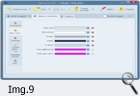
Title barСтраница содержит настройки рисования заголовка формы и всех его элементов. В некоторых скинах кнопки заголовки имеют два размера - большой (для обычных форм) и маленький (для диалогов и MDIChild форм). Main icons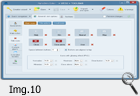
Кроме кнопок выбора основных иконок заголовка формы на странице также находятся несколько опций : Title options
Настройки вывода содержимого заголовка. На вкладке "Small icons" возможно задать иконки заголовка формы уменьшенного размера, если основные иконки не подходят для рисования их в диалогах или MDIChild формах. Controls glyphs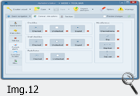
Изображения некоторых компонентов или их фрагментов. Extended borders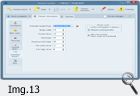
На этой странице задаются настройки отображения дополнительных рамок форм. Их можно и не задавать, в таком случае в программе к обычной рамке будет добавлена только стандартная тень. Предусмотрено два основных режима создания расширенных рамок :

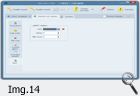
Shadows of labelsНастройки рисования тени компонента LabelFX : Color, Offset and Blur. |
|
Installing, using and licensing the demo programs
© Sergii Goncharov, Ukraine, Odessa 2004-2023
| |